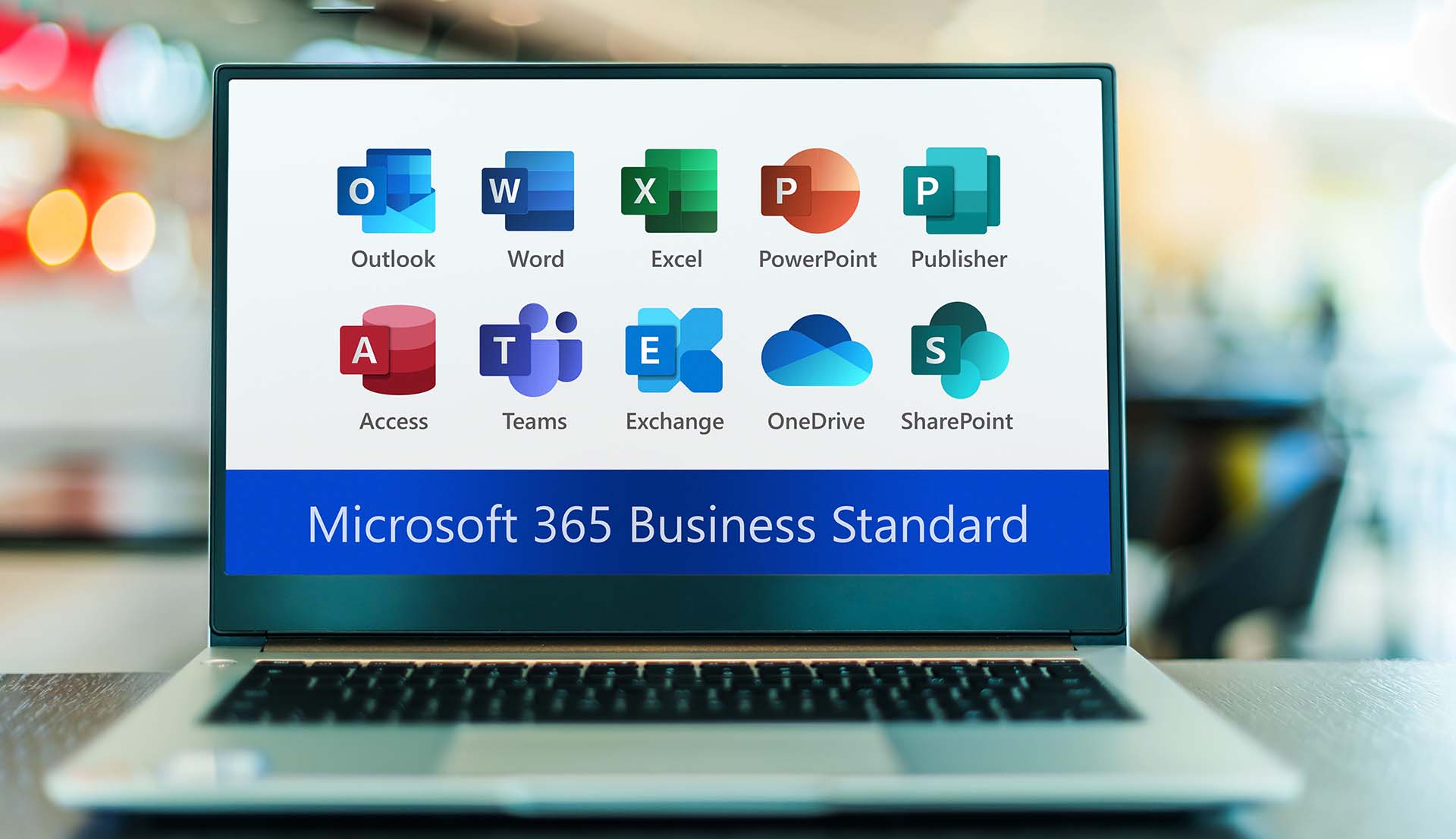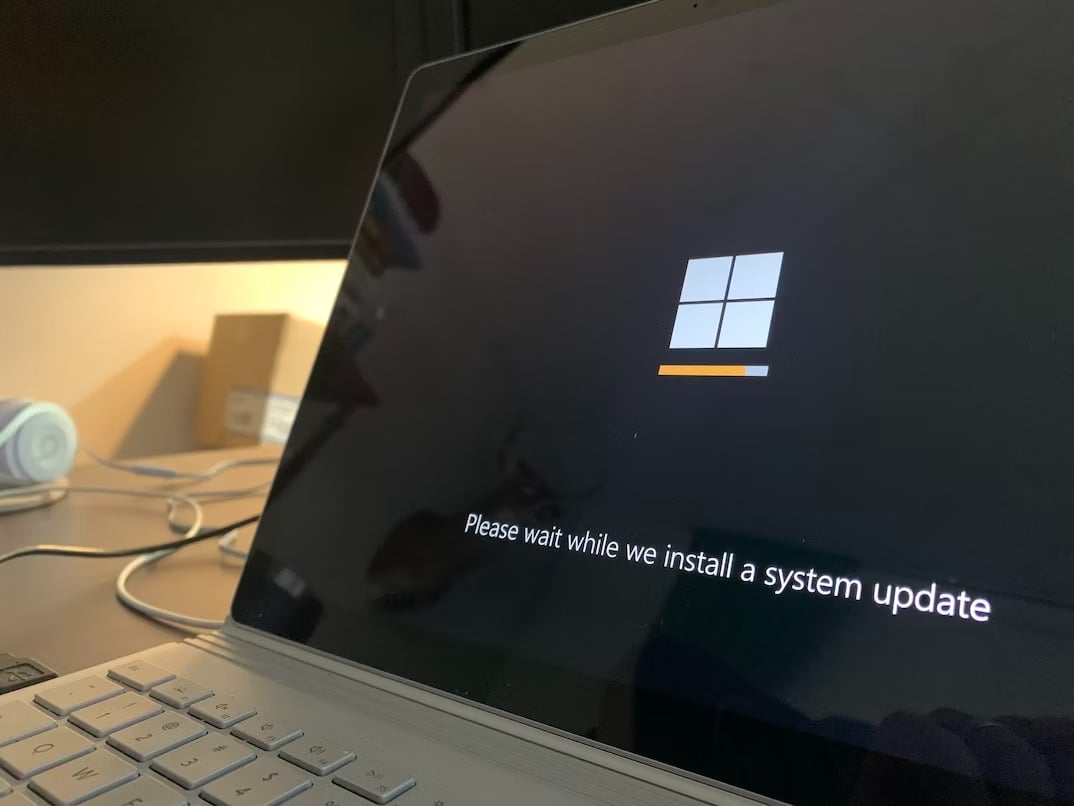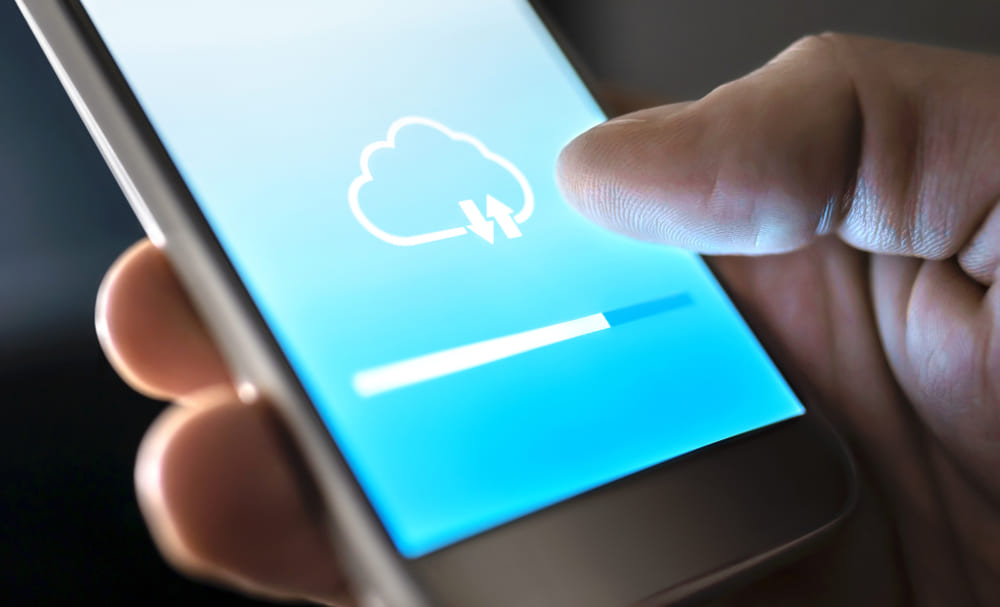近年、ランサムウェア攻撃の被害に遭うケースが増加しているのをご存じでしょうか。金銭の詐取や情報漏えいなどさまざまな被害に遭うおそれがあるため、適切な対策が求められます。本記事では、ランサムウェアの概要や種類、Windows10/11でできる具体的な対策方法を解説します。

ランサムウェアとは?
Windows10/11でできる対策方法を学ぶ前に、まずはランサムウェアとは何なのかおさらいしておきましょう。ランサムウェアはマルウェアの一種であり、種類や攻撃の手口もさまざまです。以下、ランサムウェアの概要と種類を解説します。
ランサムウェアとは?
ランサムウェアとは、ユーザーのデバイスやシステムに不利益をもたらすマルウェアの一種です。Ransomは身代金を意味する英単語であり、攻撃者がターゲットのデバイスやデータを人質にとり、身代金を要求する手口がよく知られています。
ランサムウェアに感染すると、ファイルサーバーの暗号化によりデバイスが通常使用できなくなったり、データを取り出せなくなったりといった被害が生じます。攻撃者は、「ターゲットに身代金の支払いに応じれば暗号化を解除する」と持ちかけ、金銭を詐取するのです。
実際には、要求に応じても暗号化が解除されないケースも少なくありません。また、ターゲットが要求に応じるよう、あらかじめ詐取しておいた情報をWeb上に公開することもあるため、情報漏えいの被害が生じることもあります。
コンピューターをネットワーク接続して使用しているユーザーであれば、誰もがランサムウェアの被害者となりえます。企業だけでなく特定の個人を狙うケースもあるため、適切な対策を施し防御体制を整えておかねばなりません。
ランサムウェアの種類
ランサムウェアには、暗号化型と画面ロック型の2種類があります。前者は、感染先のデバイスやシステムで管理されているファイルを暗号化し、使用できなくしたうえで身代金を要求するタイプです。ランサムウェアによる被害の多くは暗号化型であり、企業であれば必要なデータへアクセスできなくなることから業務に支障をきたすおそれがあります。
画面ロック型は、端末をロックして使用不可にするタイプです。ユーザーの端末を使用できなくしたうえで、身代金を支払えと要求します。こちらは、主にスマートフォンユーザーを狙った攻撃が多く見受けられます。
ランサムウェアで有名なのは、LockyやWannaCry、Ryukなどです。中でもWannaCryは世界中で猛威を振るい、多くの企業や個人ユーザーが被害に遭いました。
気になるランサムウェアの感染経路ですが、メールやWebサイト、アプリ、USBなどを経由して感染するケースが一般的です。メールに添付して送りつける、Webサイトにランサムウェアを仕込みアクセスユーザーを感染させる、といった手口が挙げられます。
ランサムウェアの対策方法
ランサムウェアへの対策方法として一般的なのは、セキュリティ対策ソフトの導入です。セキュリティ対策ソフトの導入により、ランサムウェアの検知やデバイスからの排除などが可能です。
また、OSや各種ソフトウェアのアップデートも対策に有効といえるでしょう。バージョンが古いと新たな種類のランサムウェアに対抗できない可能性があります。また、プログラムに脆弱性がある場合、そこから感染するおそれがあるため、常に最新の状態にアップデートすることが大切です。
日ごろからデータのバックアップをとることも大切です。万が一感染した場合、データが二度と使えなくなる可能性があります。重要なデータだけでも定期的にバックアップをとるようにしましょう。バックアップしたデータは、ネットワークから切り離して管理することで感染の脅威に対抗できます。
Windows10/11でランサムウェア対策をしよう
Windows10/11でもランサムウェア対策が可能です。高価なセキュリティ対策ソフトを導入するのもひとつの手ですが、Windows10/11にはデフォルトで高機能なセキュリティ対策ソフトが備わっています。
Microsoft Defenderとは?
Windows10/11にデフォルトで備わっているMicrosoft Defenderは、Microsoft社が提供しているセキュリティソフトです。ユーザーは無料で利用できます。
Microsoft社が開発したセキュリティソフトであるため、脅威からコンピューターを守れるようさまざまな機能が実装されています。わざわざ他のセキュリティソフトを導入する手間が発生せず、無料で利用できるのもメリットといえるでしょう。
Microsoft Defenderでできること
Microsoft Defenderには、マルウェアの脅威からコンピューターを防御する機能が備わっています。デバイスのファイルをスキャンし、脅威が紛れ込んでいないかチェックできるほか、OSが最新の状態に保たれているかどうかも確認できます。
ファイアウォールも備わっており、外部から侵入を試みる脅威のブロックが可能です。多くの場合、ランサムウェアはネットワークを介して侵入を試みるため、ファイアウォールの実装は対策に有効といえるでしょう。
また、Microsoft DefenderにはSmartScreenの機能が備わっています。この機能を用いれば、脅威をもたらすと考えられるWebサイトへアクセスを試みたとき、警告を発したりブロックしたりできます。警告を表示させるのかブロックするのかは設定で変更が可能です。
Microsoft Defenderの設定方法
Microsoft Defenderには、ランサムウェア対策に特化した機能が実装されています。「コントロールされたフォルダーアクセス」の設定を有効にすることで、ランサムウェアから守りたいフォルダの指定が可能です。
デフォルトでは無効になっているため、有効に設定することでフォルダに保管されているファイルの改ざんを回避できます。設定は、「Windowsセキュリティ」→「ウイルスと脅威の防止」→「ランサムウェア防止の管理」と進み、「コントロールされたフォルダーアクセス」を有効にします。
保護したいフォルダを追加したいのなら、「保護されているフォルダー」を開きましょう。「保護されたフォルダーを追加する」を選択すると、保護対象とするフォルダーの追加や削除が可能です。
ファイアウォールも有効に設定し、ネットワークを介した悪意の侵入を防ぎましょう。スタートメニューから設定を選択し、「プライバシーとセキュリティ」→「セキュリティ」→「Windowsセキュリティ」と進みます。
「Windowsセキュリティを開く」→「ファイアウォールとネットワークの保護」→「パブリックネットワーク」と進み、「Microsoft Defenderファイアウォール」を有効にしましょう。
他のセキュリティソフトとの互換性
Microsoft Defenderに、他のセキュリティソフトとの互換性はありません。そのため、 Microsoft Defenderを有効にしたまま他のセキュリティソフトを利用する、といったこともできないため注意が必要です。有効にした状態で、他のセキュリティソフトをインストールした場合、自動的に無効へ設定変更されます。
Microsoft Defenderは高機能なセキュリティ対策ソフトであるため、基本的には他の対策ソフトは不要です。ただ、さらにセキュリティを向上させたいのなら、他の対策ソフトを導入することも選択肢のひとつでしょう。他の対策ソフトを導入しても、Microsoft Defenderがアンインストールされるわけではないため、いつでも利用の再開が可能です。
まとめ
Windows10/11であれば、Microsoft Defenderでランサムウェア対策が可能です。脅威からデバイスやデータを守るため、有効に活用しましょう。ビジネスに必要な機能を網羅し、高度なセキュリティを備えたMicrosoft365の導入もこの機会に検討してはいかがでしょうか。